Jak vytvořit e-mailový klient Gmail ve výchozím nastavení prohlížeče Chrome, Firefox a Safari
Prohlížeče Technologie / / December 19, 2019
Všechny moderní operační systémy mají vestavěný-in výchozí e-mailového klienta. Nicméně, mnoho uživatelů dává přednost použít webový e-mailové služby v prohlížeči. V tomto článku se budeme vysvětlovat, jak optimalizovat proces, příklad službu Gmail.
Pokud jste se obvykle používají Gmail přímo v prohlížeči, pravděpodobně jste se ocitli v situaci, kdy klepnete na nějakou poštovní adresu před okno svého poštovního klienta systému oříznout. Musíme zavřít toto okno pro zkopírování e-maily z této stránky a pak se přesunout do Gmailu na kartě prohlížeče a vložte zkopírovaný adresu v požadované oblasti.
K tomuto problému dochází, protože veškeré typu links mailto: je spojen s credit default mailového klienta, který nepoužíváte. Nápravě situace může být jen pár minut, jestli se systémem Windows nebo Mac.
safari
Bohužel v Safari vývojáři prohlížeče dosud nenabídly příležitosti ke změně vazby mailto: vestavěné nástroje. Nicméně, budeme přijít na pomoc malé rozšíření, které lze stáhnout zde. Po stažení souboru, poklepejte na něj a souhlasí s návrhem na zřízení nové rozšíření.

Ihned po instalaci rozšíření uvidíte stránku s jeho nastavením, kde byste měli vybrat požadovaný poštovní služby. V tomto případě, Gmail. Po restartu prohlížeče přesně službu se otevře po kliknutí na libovolnou e-mailovou adresu.
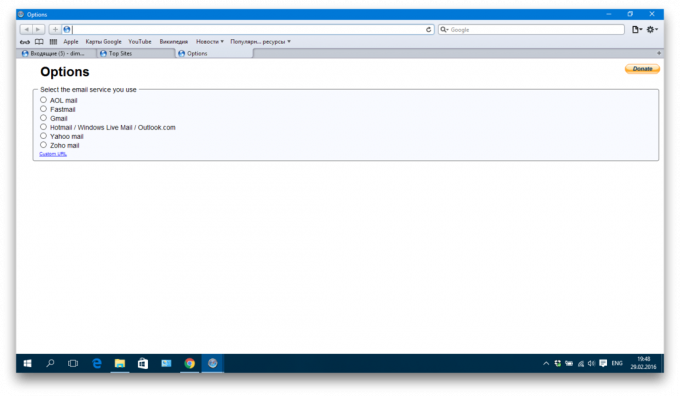
chróm
Ve svém prohlížeči Google Chrome Programátoři se snažili, aby se náš život jednodušší a provedeny změny popisovač možnost přímo do adresního řádku. Jakmile jdete na stránku schránky, do adresního řádku prohlížeče bude nová ikona ve tvaru dvou šedých pastilek. Klikněte na něj a zvolte drop-down menu, vyberte „Zapnout“. Tato akce říká prohlížeči, že když kliknete na e-mailovou adresu při otevírání jinou kartu pro vytvoření nové zprávy.
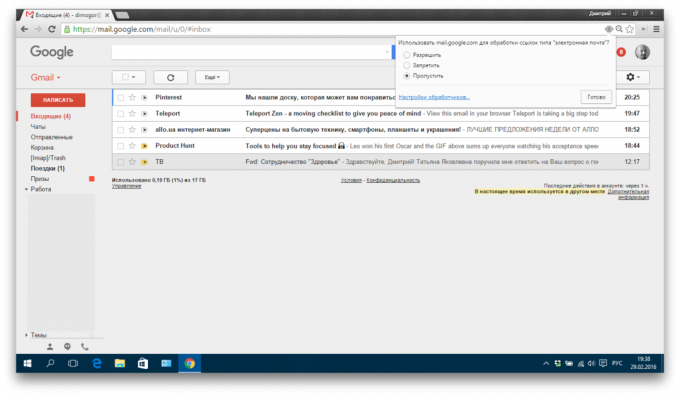
Firefox
V tomto programu se nám požadovaná volba skryta na stránce nastavení. Z hlavního menu, zvolte „Nastavení“ a pak přejděte na „Applications“. Zde seznam „typ obsahu“ Podívejte se na trati mailto:. Otevřete rozevírací seznam v přední části a vyberte si ji „Použít Gmail».

Pokud dáváte přednost použití Gmail je to v prohlížeči, pak byste měli rozhodně postupovat podle výše uvedených kroků k zastávce otrávený o najednou napadnout vám okno výchozího e-mailového programu. Tím spíše, že je to docela snadné.



